电脑开机黑屏是一个普遍遇到的问题,它可能发生在任何用户身上。一般情况下,黑屏故障会令人感到困惑和无助,尤其是当故障原因涉及硬件问题时。本文将指导您如何一步步排查和解决电脑开机黑屏的硬件故障,帮助您尽快恢复电脑的正常使用。
一、首先确认是否为硬件故障
在我们的电脑出现问题时,第一步不应急于拆解硬件,而应先进行基本的排查工作。我们可以通过以下方法确认是否为硬件故障:
尝试进入安全模式:强制关闭电脑,然后重新开机,在启动过程中不断按F8键(不同的电脑可能会有所不同),进入高级启动选项。如果能进入安全模式,则可能是软件问题。
听声音警报:开机时,注意主板是否发出长短不一的蜂鸣声或闪烁的指示灯,这通常是硬件故障的信号。
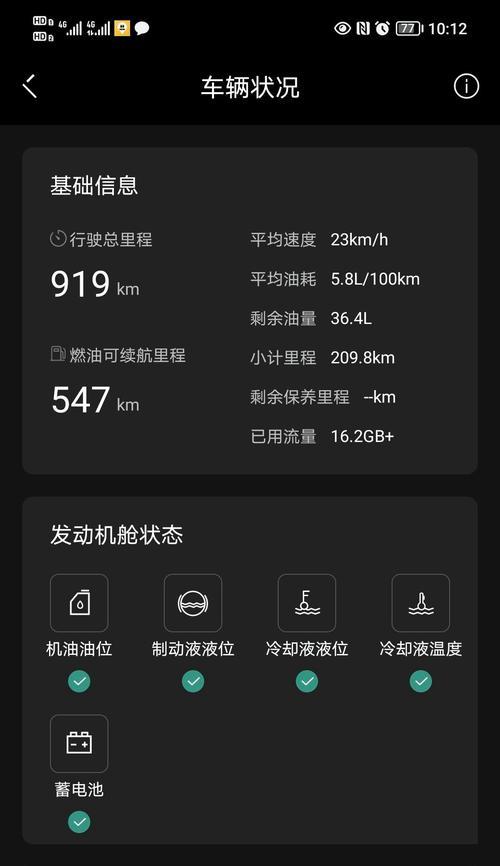
二、检查电源连接
电脑开机黑屏的常见原因之一是电源问题。请按照以下步骤检查电源连接:
电源线和电源适配器检查:检查电源线是否牢固连接到电源插座和电脑上。如果是笔记本电脑,请检查电源适配器和电源线是否损坏。
电池检查:对于笔记本电脑,尝试拔掉电池,直接使用电源适配器开机,看是否能够启动。

三、内存故障排查
内存条(RAM)是电脑中容易出现故障的部件之一,当内存条出现问题时,电脑可能会在启动时黑屏。以下是如何检查内存条:
清理内存条:关闭电脑,断开电源,打开机箱(注意防静电),取出内存条,用橡皮擦拭金手指部分,然后重新安装。
更换内存槽位:有时候内存槽位有故障也会导致黑屏,可以尝试将内存条更换到另一个槽位查看。
使用单根内存测试:如果有多根内存条,请尝试一根一根地测试,确定是哪根内存条或哪个插槽有问题。

四、主板与CPU故障排查
主板和CPU的故障相对难以诊断,通常需要一定的专业知识。以下是一些基础的排查步骤:
检查散热器:确保CPU散热器安装正常且风扇运转良好,过热或散热不良也会导致电脑无法启动。
查看主板错误指示灯:一些主板上有指示错误的LED灯,根据指示灯的状态可以大概判断出问题所在。
五、显卡故障排查
如果您使用的是独立显卡,显卡故障也可能导致开机黑屏。排除显卡硬件故障的方法:
检查显卡连接:确保显卡正确安装在主板上,并且与显示器连接的线缆也未松动或损坏。
尝试拔插显卡:关闭电脑,拔下显卡,用干净的纸巾轻轻擦拭金手指部位,然后重新安装显卡。
六、硬盘故障排查
硬盘故障可能会导致系统无法正常加载,从而引发黑屏。您可以:
更换数据线:有时候硬盘故障可能只是简单的数据线接触不良,尝试更换数据线或连接口。
检查硬盘指示灯:如果电脑的前面板有指示灯,可以通过硬盘指示灯的状态判断硬盘是否在正常工作。
七、其他硬件排查
除了上述硬件,其他如电源供应模块、声卡、网卡等也可能引起开机黑屏。检查硬件间是否有冲突,或者硬件是否有损坏的迹象。
八、求助于专业人员
如果您尝试以上所有步骤仍然无法解决问题,那么可能是更复杂的问题,这时候建议您联系专业维修人员进行更深入的诊断和修复。
通过以上步骤的排查,您应该能够找到导致电脑开机黑屏的硬件故障原因。当考虑到SEO优化要求时,确保文章中关键词密度和相关性得到合理控制,内容原创且详实,同时引导读者思考,如在文章适当位置提出问题:“为什么电脑开机后显示屏一片漆黑?”这样的互动形式可以有效提升文章的用户体验。
记得在给出的步骤和建议中,我们始终遵循着专业和严谨的风格,以确保用户得到准确和实用的信息,最终顺利解决电脑开机黑屏的问题。
标签: #笔记本电脑









